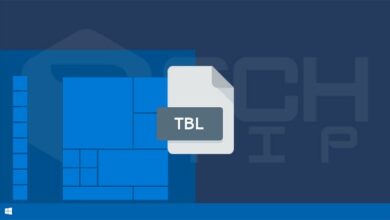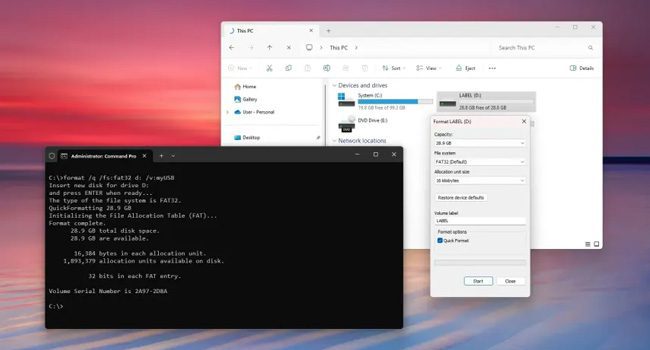
آموزش فرمت کردن فلش USB با پسوند FAT32 در ویندوز ۱۱
فرمت فایل اغلب درایو های USB فلش FAT32 است. این قالب بندی اغلب برای انتقال فایل بین دو دستگاه متفاوت (از نظر سیستم عامل)، اتصال به تلویزیون، اسپیکر و مواردی از این قبیل مورد استفاده قرار می گیرد. در این شرایط، شما نیز همچنان می توانید این درایو های سخت افزاری را با چنین فرمتی (FAT32) قالب بندی کنید. برای استفاده از این فرایند دو راه حل اصلی همچون استفاده از برنامه تنظیمات و فایل اکسپلورر وجود دارد که در این مقاله می توانید مراحل را مورد بررسی قرار دهید.
چرا از فرمت فایل FAT32 استفاده کنیم ؟
FAT32 (File Allocation Allow 32) یک سیستم فایل قدیمی است که به دلیل سازگاری آن با دستگاه های مختلف همچون، رایانه ها، کنسول های بازی، اسپیکر ها و تلویزیون های هوشمند همچنان مورد استفاده قرار می گیرد. با این حال، استفاده از این قالب بندی محدودیت هایی را نیز دارد، از حداکثر اندازه فایل ۴ گیگابایت و پارتیشن ۲ ترابایت پشتیبانی می کند. با این وجود این محدودیت ها، FAT32 همچنان به عنوان بهترین درایو های USB مورد استفاده قرار می گیرد.
درایور فلش خود را با استفاده از FAT 32 فرمت کنید
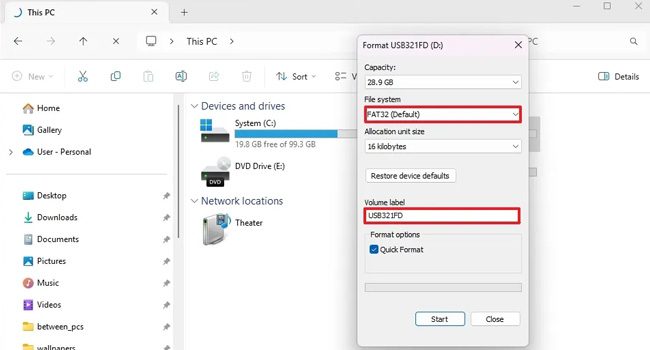
برای فرمت کردن یک درایو فلش USB (حداکثر ۳۲ گیگابایت) با استفاده از سیستم فایل FAT32، فضای ذخیرهسازی را به رایانه متصل کنید و از این مراحل استفاده کنید:
- با استفاده از کلید های ترکیبی Win + E پوشه فایل اکسپلورر را باز کنید.
- از پنل سمت چپ بر روی گزینه This PC کلیک کنید. می توانید همین فرایند را از صفحه دسکتاپ خود نیز دنبال کنید.
- بر روی درایور فلش خود کلیک راست نموده و سپس گزینه Format را انتخاب کنید.
- در قسمت File system منوی کشویی را باز کرده و سپس بر روی گزینه FAT32 کلیک کنید.
- در بخش Volume Label اسمی را برای فلش خود انتخاب کنید.
- تیک مربوط به Quick format را علامت بزنید.
- برای شروع فرمت بر روی گزینه Start کلیک کنید.
- پس از اتمام گزینه Ok را بزنید.
- مجددا بر روی گزینه Ok کلیک کنید.
پس از تکمیل مراحل بالا، درایو مورد نظر با FAT32 فرمت می شود.
توجه به این نکته مهم است که ویندوز معمولاً allocation unit size پیشفرض را بر اساس اندازه دیسک و سیستم فایل انتخاب میکند. در این بین توصیه می شود این عدد به صورت پیشفرض باقی بماند.
درایو USB خود را با استفاده از برنامه تنظیمات فرمت کنید
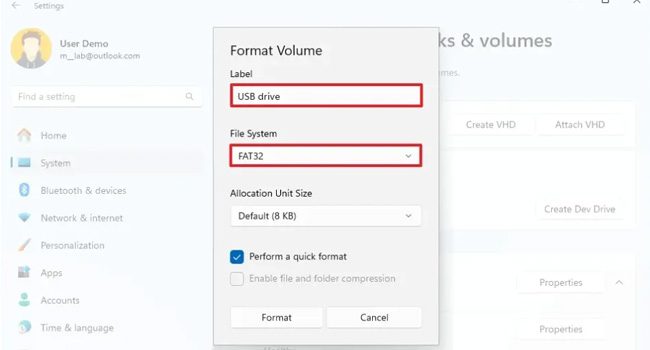
برای فرمت کردن درایو به عنوان FAT32 از برنامه تنظیمات در ویندوز ۱۱، از این مراحل استفاده کنید:
- با استفاده از کلید های ترکیبی Win + S برنامه تنظیمات را باز کنید.
- از پنل سمت چپ به مسیر System > Storage بروید.
- در بخش Advanced storage settings بر روی گزینه Storage management کلیک کنید.
- تنظیمات مربوط به Disks & volumes را انتخاب کنید.
- دراوی را که می خواهید فرمت کنید، انتخاب کنید.
- بر روی گزینه Properties مربوط به آن کلیک کنید.
- گزینه مربوط به Format را انتخاب کنید.
- در بخش Label برچسب را تایید کنید.
- در تنظیمات FIle System گزینه FAT32 را انتخاب کنید.
- تیک مربوط به Perform a quivk format را بزنید.
- بر روی گزینه Format کلیک کنید.
پس از انجام مراحل بالا، درایو مربوطه با FAT32 فرمت خواهد شد.
درایو خارجی را با FAT32 فرمت کنید
فرمت کردن درایو USB به عنوان FAT32 در ویندوز ۱۱ یک فرایند ساده است که می تواند با استفاده از ابزار های داخلی ویندوز همچون، فایل اکسپلورر، دیسک منیجمنت یا برنامه تنظیمات انجام شود. در حالی که این قالب بندی برای پارتیشن هایی با حجم بالا مناسب نیستیک سیستم فایل همهکاره باقی می ماند که می تواند برای درایو های USB یک گزینه ایده آل باشد. بنابراین، اگر شما نیز برای چنین فرایندی به این مقاله آمده اید، روش های ذکر شده می تواند به شما کمک کند.